Како управљати јачином звука за аудио уређаје са више излаза на мацОС-у
На мацОС-у можете да створите вишеизлазни аудио уређај или збирни аудио уређај и усмјерите звук на више уређаја одједном. То је прилично лако учинити након што схватите концепт који стоји иза њега. Долази са недостатком; без контроле јачине звука Када конфигуришете уређај са више излаза, контроле јачине звука изненада постају неактивне. Када додирнете тастере за јачину звука на МацБоок-у, приказат ће се контрола јачине звука помоћу тастера за отказивање. Преференције звука у Систем Преференцес ће такође приказати клизач јачине звука који је неактиван. Ево како можете да смањите количину уређаја са више излаза на мацОС-у.
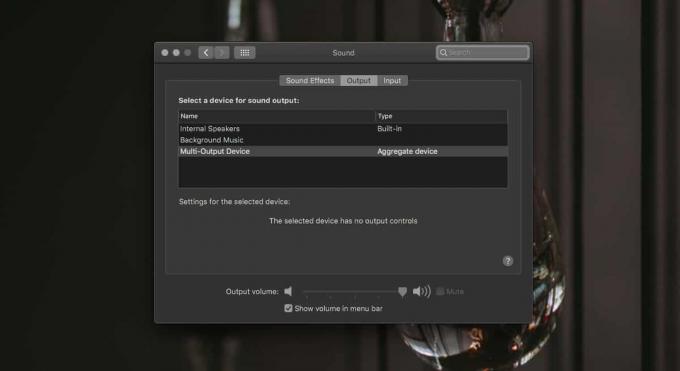
Јачина за уређаје са више излаза
Морате проћи кроз Аудио МИДИ апликацију да бисте променили јачину звука за уређаје са више излаза. Отворите апликацију и изаберите уређај из колоне са леве стране. Проверите да ли су сви уређаји који су додани у уређај са више излаза наведени испод њега.
На слици испод, два уређаја су додата у уређај са више излаза, али се испод њега појављује само један. Ово није проблем, али ће променити начин на који се волуменом управља у мањој мери.
Први аудио уређај који је део овог уређаја са више излаза су уграђени звучници и они се не приказују испод уређаја. У таквом случају изаберите уређај из колоне са леве стране и користите контролу јачине звука да бисте променили јачину.

Затим пређите на друге уређаје који су наведени под уређајем са више излаза. Користите клизаче за јачину звука у окну с десне стране да бисте променили јачину звука. Јачина за уређај са више излаза сада ће одражавати нове нивое које сте поставили.
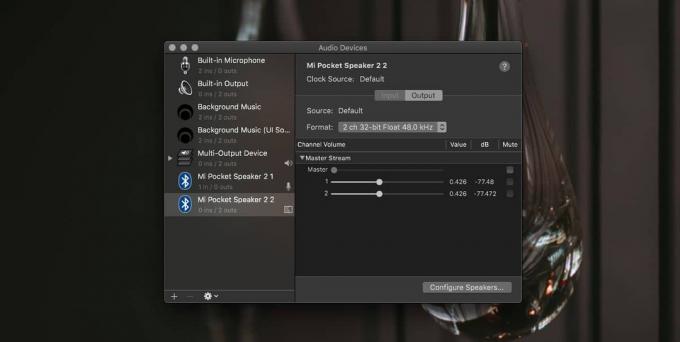
Промените јачину звука главног уређаја
Постоји још један начин да промените јачину уређаја са више излаза, али то мења јачину уређаја у целини и не подузима ништа на појединачним нивоима јачине разних уређаја. То може довести до тога да су уређаји тиши него што би требали бити.
Одредите који је аудио уређај постављен на главном уређају. Ово можете да проверите из апликације Аудио МИДИ. Одаберите уређај са више излаза и погледајте падајући изборник Мастер Девице.
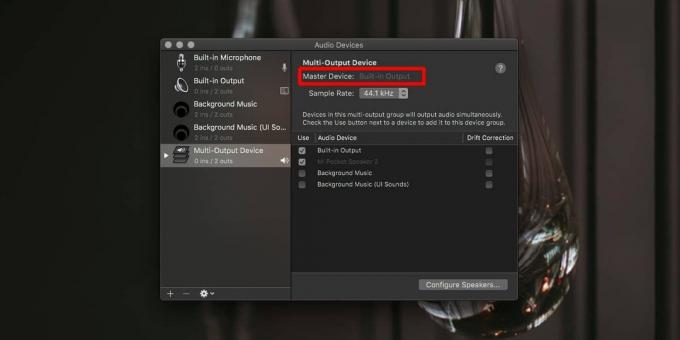
Отворите системске поставке и пређите на подешавање звука. Одаберите картицу Излаз и одаберите уређај који се користи као Главни уређај у аудио уређају са више излаза. Након што је изабран, помоћу клизача за јачину звука на дну промените јачину звука. На тој истој картици видећете уређај са више излаза који сте креирали. Након што промените јачину звука за главни уређај, изаберите уређај са више излаза. Репродукујте звук на Мацу и промена јачине звука ће се одразити на уређају са више излаза.
претраживање
Рецент Постс
Како спречити преуређивање простора на радној површини на мацОС-у
Виртуелне радне површине на мацОС-у већ дуже време остају непромење...
Како привремено онемогућити спавање на мацОС-у
Ако неко време оставите свој Мац без надзора, на крају ће отићи у с...
Како да поправите ниједан Сидецар у подешавањима система на мацОС Цаталина
Једна од главних карактеристика која долази на мацОС уз Цаталину је...



